오늘도 방문해주셔서 감사합니다^^
이웃님들께서는 가끔
외출하실 때나 출근 하실 때,
혹은 집의 PC에서 스마트폰 게임을
자동 사냥 등 실행해두고 밖을
나서실 때 있으시진 않으신가요?
그런 분들을 위해서
오늘은 알고 있으면 좋은 정보로
스마트폰으로 언제 어디서나
집에 있는 데스크톱, 노트북에
연결해서 제어가 가능한
Chrome 원격 데스크톱에
대해서 알려드리고자 합니다.
많이 어렵지 않으니
사진과 함께 설명드릴테니
잘 따라와주시고 해보시면
좋을 것 같습니다^^.
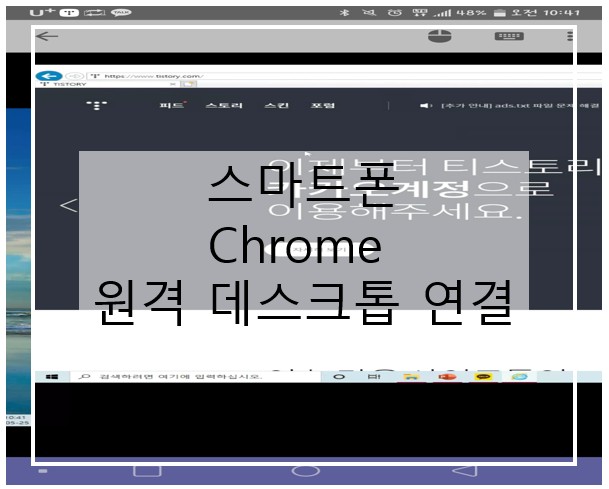
*구글 ID 로그인 등의
간단한 절차는 Skip
참고 부탁드립니다!
자, 우선 준비물을 한 번
살펴보실까요?
원격 제어 할 스마트폰
- Chrome 원격 데스크톱 앱
스마트폰 내 앱인
구글플레이스토어에서
Chrome 원격 데스크톱 앱을
설치합니다.

제어 될 PC 및 노트북
- Chrome 및 Google ID
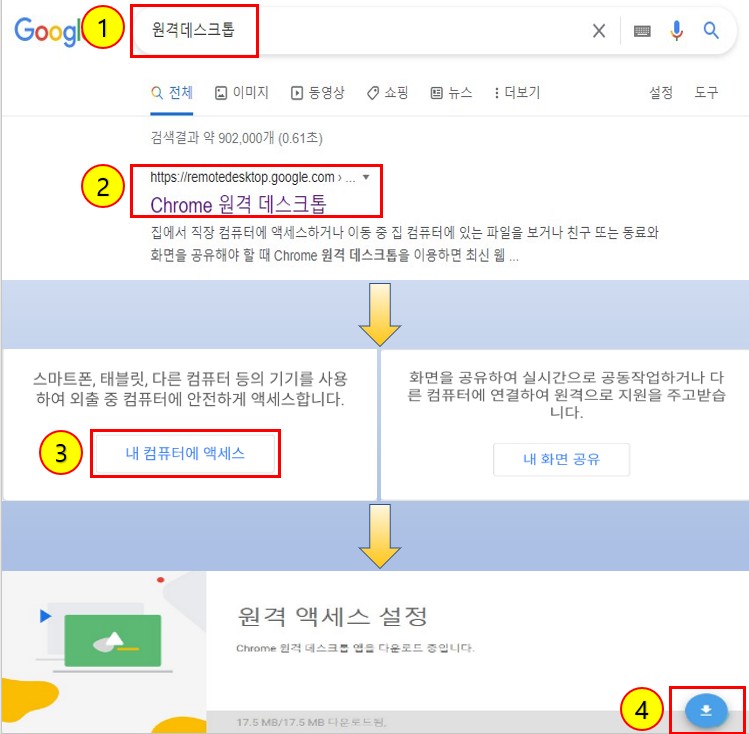
구글 검색창에서
원격 데스크톱 검색 후
홈페이지에 접속합니다.
내 컴퓨터에 액세스를
Click 하여 Chrome
원격 데스크톱 앱을 다운로드
받도록 합니다.
다운 된 파일을 실행하시면
다음과 같은 순서로 창이
활성화 됩니다.

동의 및 설치를 Click 하신 후
연결 할 대상의 제어 PC
이름 설정 후 다음 Click.
마지막으로 비밀번호인
PIN 선택에서 6자리의
번호를 입력 후 시작을
누르시면 모든 설정은
끝이 납니다.

이제 스마트폰에서 다운 받은
Chrome 원격 데스크톱 앱을
실행하신 뒤 로그인 까지 하시면
아까 설정했던 이름의 PC가
나오게 됩니다.
해당 이름을 Click 하시면
아까 데스크톱에서 설정했던
PIN번호를 적는 부분이 나오고
PIN 입력 시 스마트폰으로
내 컴퓨터 화면이 출력되면서
제어가 가능해집니다.
체크 박스의 체크를 하시면
해당 스마트폰 기기로
다시 연결 시 PIN번호를
입력하지 않아도 자동 연결
되는 것이니 하실 분만
체크하시면 될 것 같습니다.
연결이 완료되면
이렇게 내 스마트폰에서
PC화면이 출력되고,
마우스 커서를 손으로 제어
가능하며, 가상키보드를
지원하기 때문에
마음만 먹으시면 많은 것을
하실 수 있으십니다.
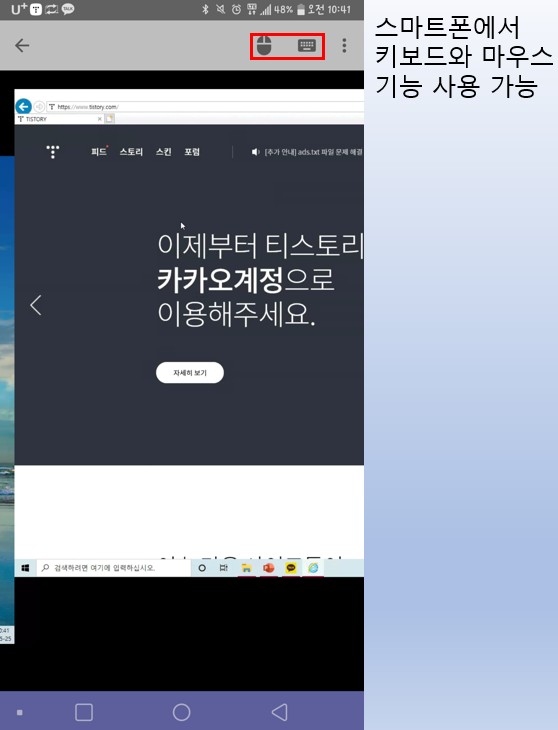
이렇게해서 오늘은
스마트폰 PC 원격 연결을
간편하게 할 수 있는
Chrome 원격 데스크톱에 대해서
알아보았는데요.
어떠신가요?
생각보다 많이 쉽죠?
주의사항으로는
와이파이(WIFI)나 무제한 데이터가
아니시라면 요금 관련 치명타가
올 수 있고, 반드시 제어 할
PC는 전원이 켜져있어야
제어가 가능하다는 점입니다.
저는 이전에 PC로 앱 플레이어를
다운 받아 스마트폰 게임을
집에서 실행했었습니다.
자동 사냥 게임이다 보니
자주 켜놓고 출근했는데
가끔 집에 오면 앱 플레이어가
꺼져있더라구요.ㅋㅋㅋ 아..
어떻게 할 방법 없을까 찾다가
이 방법을 통해 쉬는 시간에
주기적으로 스마트폰을 통해
집의 PC화면을 보고 제어했던
기억이 나네요..좋은 추억..ㅎㅎ
이런 방식의 사용법이 아니더라도
여러분들이 원하시는데로, 편한데로
사용하셔도 될 것 같습니다.
혹여 PC를 집에 켜놓고
나오셨다던가, PC의 메모장이나
중요 문서파일을 열람해야 할 때
PC만 켜져있다면 스마트폰으로
얼마든지 볼 수 있다는 점?
이런 느낌의 사용법이 있을 것
같습니다 ㅎㅎ
도움이 되셨으면 좋겠네요!
오늘 하루도 좋은 하루 보내시고
빠미는 이만 물러가보겠습니다.
도움이 되셨다면
공감과 댓글, 구독 부탁드려요!^-'*
'알고 있으면 좋은 정보' 카테고리의 다른 글
| [알고 있으면 좋은 정보] 본인 인증 계정 탈퇴 e프라이버시 클린서비스 (18) | 2021.07.02 |
|---|---|
| [알고 있으면 좋은 정보] 올바른 심폐소생술로 생명을 구할 수 있어요. (16) | 2021.06.17 |
| 알고 있으면 좋은 정보 숯 효능 알아보기 (35) | 2021.05.11 |
| 자동차 소모품 교환주기 알아보기 (12) | 2021.05.03 |
| 알고 있으면 좋은 예쁜 꽃말 모음 알아보기 (29) | 2021.05.02 |




댓글